Съдържание
Внимателен антивирус е друг фалшив антивирус като Антивирусна грижа за системата , Антивирусна програма на Avasoft и т.н. и след като бъде инсталирана на компютъра ви, тя твърди, че на компютъра ви са открити злонамерени заплахи и трябва да закупите пълната версия на програмата, за да ги почистите.
Софтуерът се появява на компютъра ви, когато се опитате да изтеглите и инсталирате безплатен софтуер от непознати интернет сайтове. Моля, изтеглете и инсталирайте безплатен софтуер от непознати интернет сайтове. игнориране на всички фалшиви предупредителни съобщения и НЕ давайте пари за да закупите пълната версия.
Ако искате да премахнете Внимателен антивирус от компютъра си, продължете със стъпките по-долу:

Как да премахнете Attentive Antivirus от вашия компютър.
Стъпка 1: Стартирайте компютъра си в "Безопасен режим с работа в мрежа"
За целта,
1. Изключете компютъра си.
2. Стартирайте компютъра си (Включване) и докато компютърът се зарежда, натиснете " F8 ", преди да се появи логото на Windows.
3. Със стрелките на клавиатурата изберете " Безопасен режим с работа в мрежа " и натиснете "Enter".
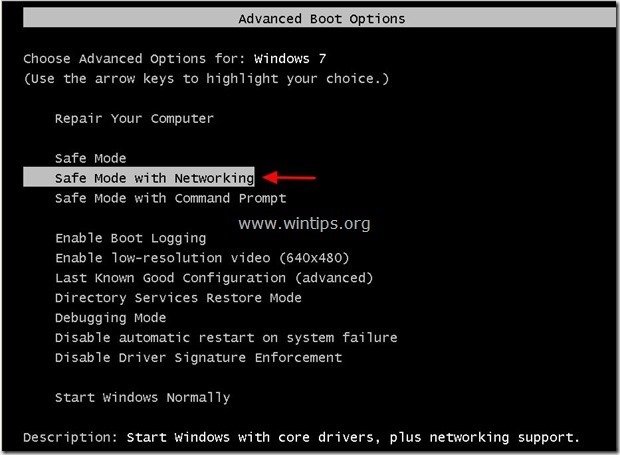
Стъпка 2. Почистване на нежелани файлове и записи в регистъра от стартирането на Windows.
1. Изтегляне и стартирайте CCleaner.
2. В "CCleaner" главния прозорец, изберете " Инструменти " в левия прозорец.
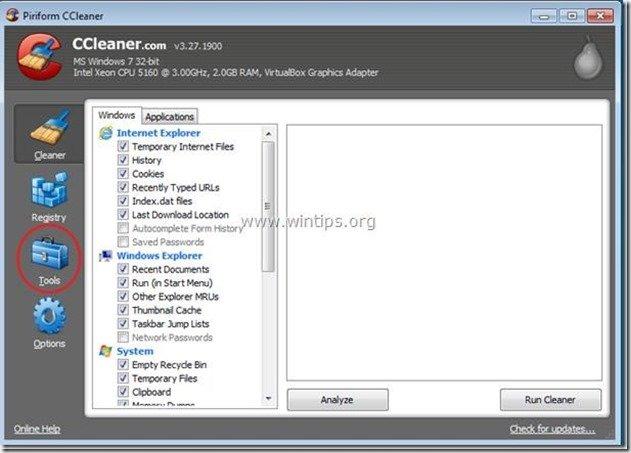
4a. В " Инструменти ", изберете " Стартиране ".
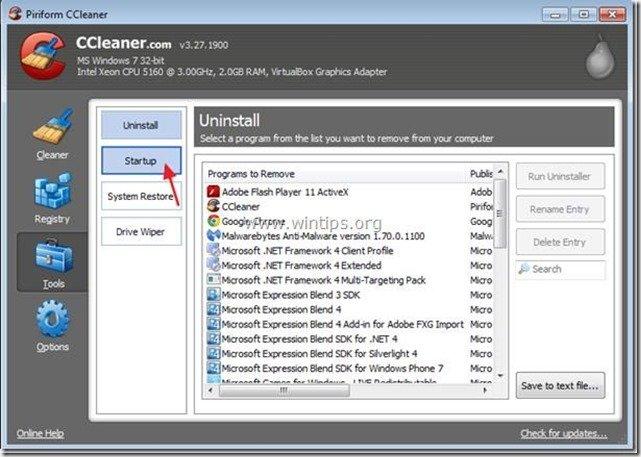
4b. Изберете " Windows " и след това изберете и изтрийте всички злонамерени програми, работещи при стартиране на Windows: *
Допълнителна информация*: Обикновено този антивирусен софтуер се стартира от следните места на компютъра ви:
- " C:\ProgramData " (в Windows Vista, 7 или 8)
- " C:\Documents and Settings\Admin\Application Data " ИЛИ " C:\Документи и настройки\Всички потребители\Данни за приложения " (в Windows XP)
“ C:\Програмни файлове ”
Злонамерени записи при стартиране (пример):
" Да "
" Да "
" Да
Съвет: Преди да изтриете злонамерените записи в стартирането, отворете Windows Explorer, за да намерите и изтриете ръчно злонамерените папки и файлове от компютъра. (напр. RandomFolderName, RandomFileName.exe ).
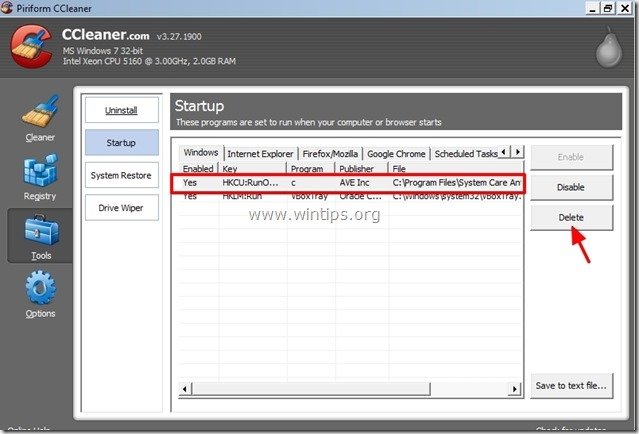
5. Затвори " CCleaner " и преминете към следваща стъпка .
Стъпка 3. Почистване компютърът ви да не остане злонамерени заплахи.
Изтегляне и инсталиране на една от най-надеждните БЕЗПЛАТНИ програми за борба със злонамерен софтуер днес, за да почистите компютъра си от останалите злонамерени заплахи. Ако искате да сте постоянно защитени от заплахи от злонамерен софтуер, съществуващи и бъдещи, ви препоръчваме да инсталирате Malwarebytes Anti-Malware PRO:
Защита от MalwarebytesTM
Премахва шпионски, рекламен и злонамерен софтуер.
Започнете безплатното си изтегляне сега!
1. Работете " Malwarebytes Anti-Malware" и позволете на програмата да се актуализира до най-новата си версия и злонамерена база данни, ако е необходимо.
2. Когато главният прозорец на Malwarebytes Anti-Malware се появи на екрана, изберете " Извършване на бързо сканиране " и след това натиснете " Сканиране " и оставете програмата да сканира системата ви за заплахи.
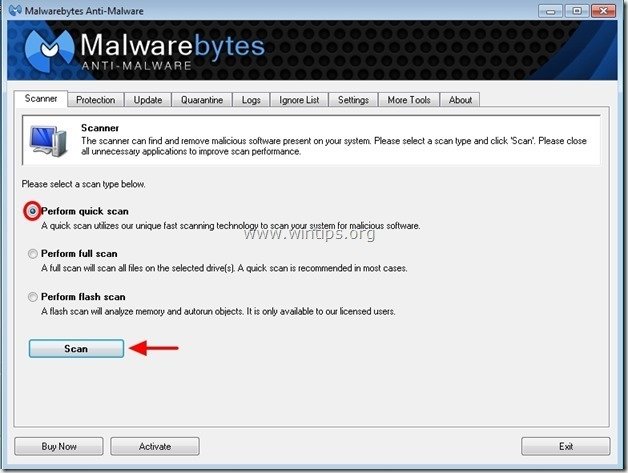
3. Когато сканирането приключи, натиснете "OK" за да затворите информационното съобщение и след това натиснете на "Покажи резултатите" бутон, за да Преглед на и премахване на откритите злонамерени заплахи.
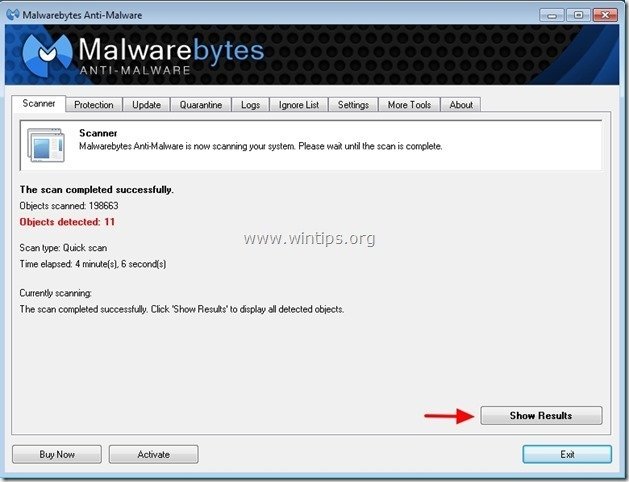 .
.
4. В прозореца "Покажи резултатите" проверка - като използвате левия бутон на мишката. всички заразени обекти и след това изберете " Премахване на избрани " и оставете програмата да премахне избраните заплахи.
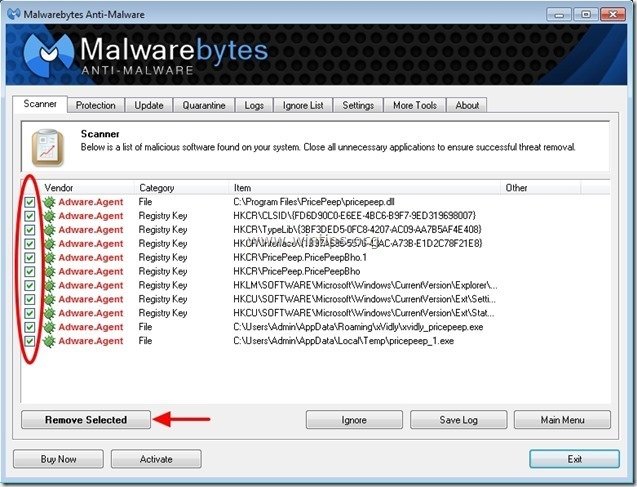
5. Когато процесът на отстраняване на заразени обекти приключи , "Рестартирайте системата си, за да премахнете правилно всички активни заплахи"
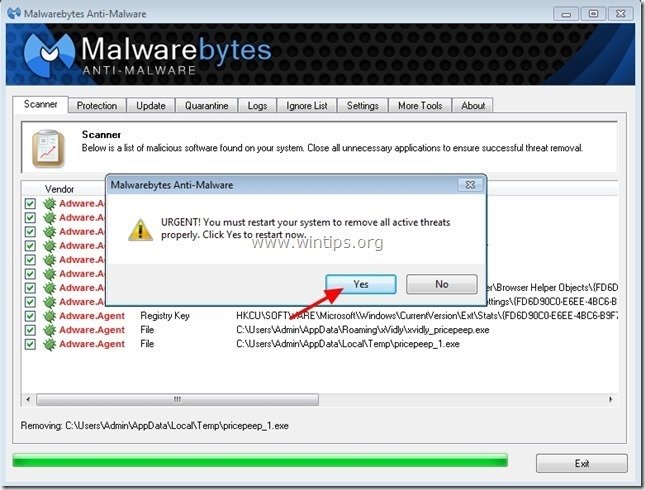
6. Продължете към следваща стъпка.
Съвети: За да сте сигурни, че компютърът ви е чист и безопасен, извършете пълно сканиране на Malwarebytes' Anti-Malware в "Безопасен режим" на Windows .*
*За да влезете в безопасен режим на Windows, натиснете бутона " F8 ", докато компютърът ви се зарежда, преди да се появи логото на Windows. Когато клавишът " Меню за разширени опции на Windows " се появява на екрана, използвайте клавишите със стрелки на клавиатурата, за да преминете към Безопасен режим и след това натиснете "ENTER “.
Стъпка 4. Извършете пълно сканиране с оригиналната си антивирусна програма.

Анди Дейвис
Блог на системен администратор за Windows





